pdf封面设置adobeacrobat(最好用的没有之一)
今天,就要像大家介绍下同样是Adobe公司旗下的PDF阅读器:Adobe Acrobat Pro。
注意这里有个“Pro”,其实Adobe Acrobat有基础版和Po版,一个“Pro”就足以表现Acrobat Pro有多专业,在功能上比基础版Acrobat要丰富很多。
所以,请记住我们要用的是Adobe Acrobat Pro,而非Adobe Acrobat。领取方式,私信回复PDF
那么,Adobe Acrobat Pro能干哪些Adobe Reader干不了的事情呢?下面慢慢道来。

领取方式,私信回复PDF
同一窗口打开多个PDF文档
首先从一个最简单的功能说起:如何在一个窗口并排显示多个文档标签页?
虽然这个功能看似很简单,但是用过Adobe Reader的都知道,每打开一个PDF文件,就会在一个新的窗口中显示。
这样导致的结果就是:一旦打开的文档数量多起来,会给我们的阅读造成很大麻烦,特别是需要几个文档参照着看的时候,总是需要不断地在任务栏切换阅读窗口,这种阅读体验是非常糟糕的!
所以,如果能在同样一个窗口以不同标签页并排打开文档,就能完美解决这个问题了。
而今天的主角Adobe Acrobat Pro就具备这样的能力,只是默认没被开启,需要自己在设置里手动打开。下面就以Windows版本的Acrobat Pro 2017为例,说下如何开启这个功能。
点击菜单栏“编辑-->首选项”,出现下面窗口。
在【一般】中勾上“在同一窗口的先标签中打开文档(T)(需要重启)”。设置完成后,重启Acrobat Pro即可。

领取方式,私信回复PDF
给大家看下在一个窗口显示多个PDF的样子,如下。
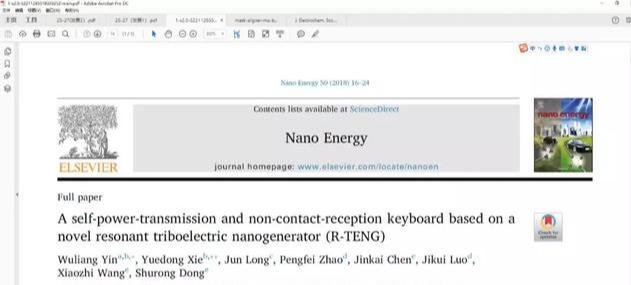
这里,可能有人就要说了,很多国产软件都有这个功能了。确实,这倒不假,可是这些软件在其他方面的缺点实在太多了,特别是兼容性差、缩放时卡顿、乱码等不足。
注释功能
这个功能虽然看起来很不起眼,也很小众,甚至有人会说谁会对PDF注释啊!
其实不然,对科研人员来说,在论文投稿的Proof(校样)阶段,一般来说期刊都会要求直接在PDF上进行修改注释,并推荐用Adobe Acrobat。
那么如何打开Acrobat Pro的注释功能呢?如下图,点击“工具”,选择“注释”即可。
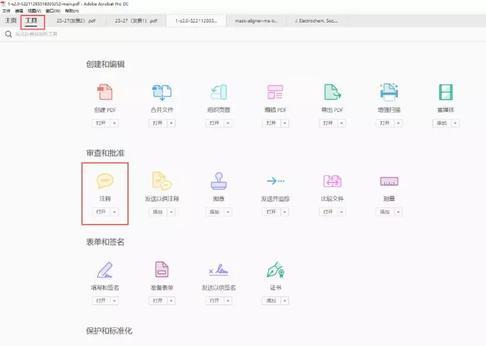
合并PDF功能
合并PDF算是一个使用频率比较高的功能了,特别是处理长PDF文档时,比如写毕业论文时。
同样点击“工具”,选择“合并文件”即可将多个PDF文件组合成一个PDF。
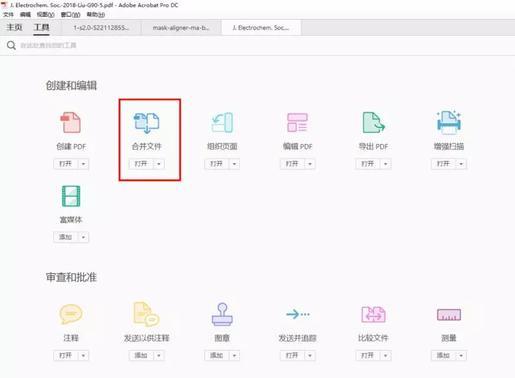
强大的导出能力
放在最后要说的就是Acrobat Pro的强大的导出能力,这也是其“专业”的体现,以及与Adobe Reader和Acrobat基础版最大的区别。
首先我们打开Acrobat Pro的“文件”菜单。我们重点要讲的就是红框所示的“另存为其它”和“导出到”功能。下面分别来讲。

- 集成真正完整破解,支持Adobe ID登录状态
- 移除自动更新,移除菜单更新
- 打开、保存文件时不显示在线存储
- 启动欢迎页不显示资讯
- 原版安装模式一键安装
1.下载后,鼠标右击压缩包选择自动解压(或解压到当前文件夹)

2.双击Setup.exe

3.点击自定义

4.点击更改修改安装路径,建议安装到非系统盘。如我这里安装到D盘的Adobe Acrobat DC文件夹中,点击安装

5.正在安装……请等待2~3分钟的时间

6.安装完成,点击立即启动

7.软件打开界面如下,至此安装激活完毕(内置激活)


免责声明:本文仅代表文章作者的个人观点,与本站无关。其原创性、真实性以及文中陈述文字和内容未经本站证实,对本文以及其中全部或者部分内容文字的真实性、完整性和原创性本站不作任何保证或承诺,请读者仅作参考,并自行核实相关内容。文章投诉邮箱:anhduc.ph@yahoo.com






